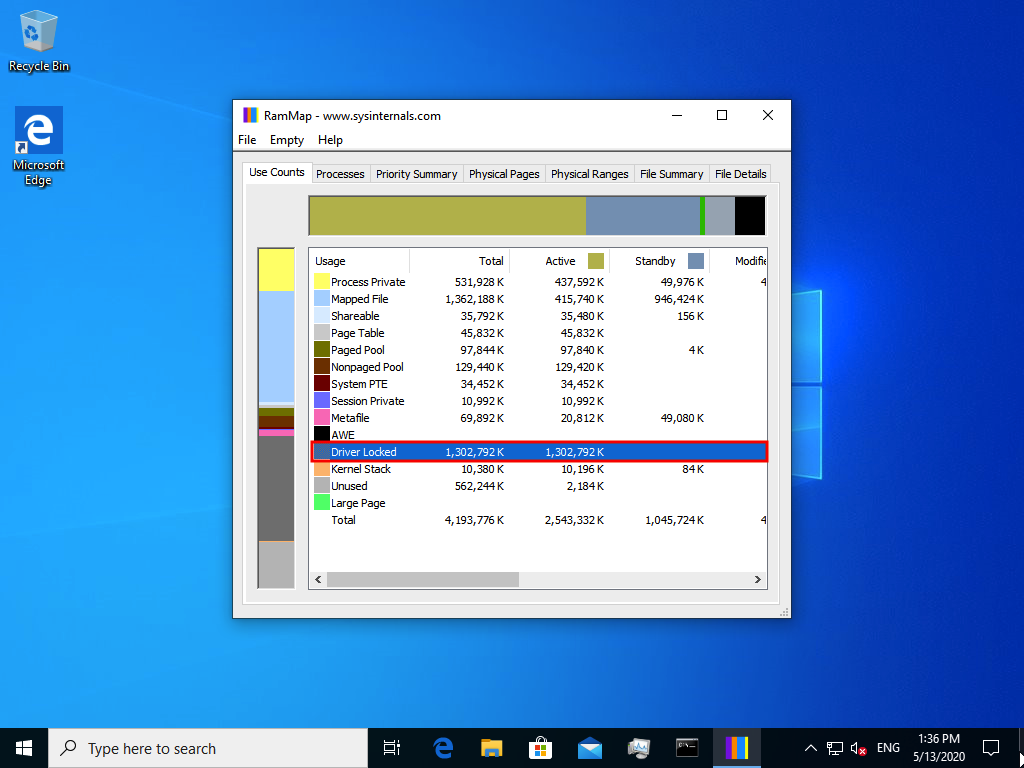Geheugengebruik optimaliseren om de prestaties van apparaten en virtuele machines te verbeteren
Inleiding
Een gebrek aan systeemgeheugen beïnvloedt de prestaties van zowel het systeem als van virtuele machines (VM). Virtualization Station biedt daarom de functie ‘Geheugenoptimalisatie’. Deze functie combineert het delen van geheugen en de dynamische toewijzing van geheugen om te zorgen dat het geheugen van het apparaat effectief wordt gebruikt. In deze zelfstudie wordt uitgelegd hoe u het geheugengebruik kunt optimaliseren om de flexibiliteit en schaalbaarheid van het systeem en van virtuele machines kunt verbeteren.
Omgevingsconfiguratie
Deze zelfstudie is gebaseerd op de volgende hardwareomgeving, maar de stappen zijn grotendeels hetzelfde –ongeacht uw specifieke configuratie.
|
Apparaat |
Type |
|---|---|
|
Hostapparaat |
TS-677-1600-8G |
|
VM1 |
Windows 10 (64-bits) (4 kerngeheugens/4 GB) |
|
VM2 |
Windows 10 (64-bits) (4 kerngeheugens/4 GB) |
|
VM3 |
Ubuntu 18.04 64-bits (4 kerngeheugens/2 GB) |
|
VM4 |
Ubuntu 18.04 64-bits (4 kerngeheugens/2 GB) |
Voorkeuren en instellingen configureren
Overtoewijzing van het geheugen configureren en geheugenoptimalisatie
Delen van het geheugen en dynamische geheugentoewijzing configureren
U moet dit proces uitvoeren voor elke virtuele machine.
Het stuurprogramma VirtIO Balloon installeren op virtuele machines
Moderne virtuele machines op basis van Linux (VM3 en VM4) bevatten standaard de Balloon-stuurprogramma's. Dit proces is alleen vereist voor virtuele machines op basis van Windows (VM1 en VM2).
- Start Virtualization Station;
- Zoek een VM;
- Stop de VM;
- Ga naar VM-informatie;
- Plaats het ISO-bestand van de cd met hulpprogramma's voor gasten;
- Start de VM;
- Klik op
 om de VM-console te openen;
om de VM-console te openen; - Ga naar het cd-station;
- Installeer qnap-guest-tools van cd met hulpprogramma's voor gasten;
- Volg de instructies op het scherm om QNAP Guest Tools te installeren.
Automatisch starten configureren
Deze stap is optioneel, maar kan helpen bij het verminderen van problemen met onvoldoende geheugen voor virtuele machines tijdens het starten van de VM. Virtuele machines op basis van Windows gebruiken al het toegewezen geheugen tijdens het starten. QNAP adviseert u daarom om deze virtuele machines eerst te starten.
U moet dit proces uitvoeren voor elke virtuele machine.
Controle
Het delen van geheugen controleren
Dynamische geheugentoewijzing controleren op virtuele Windows-machines
Deze instructies zijn alleen van toepassing op virtuele Windows-machines.
Dynamische geheugentoewijzing controleren op virtuele Linux-machines
Deze instructies zijn alleen van toepassing op virtuele Linux-machines.
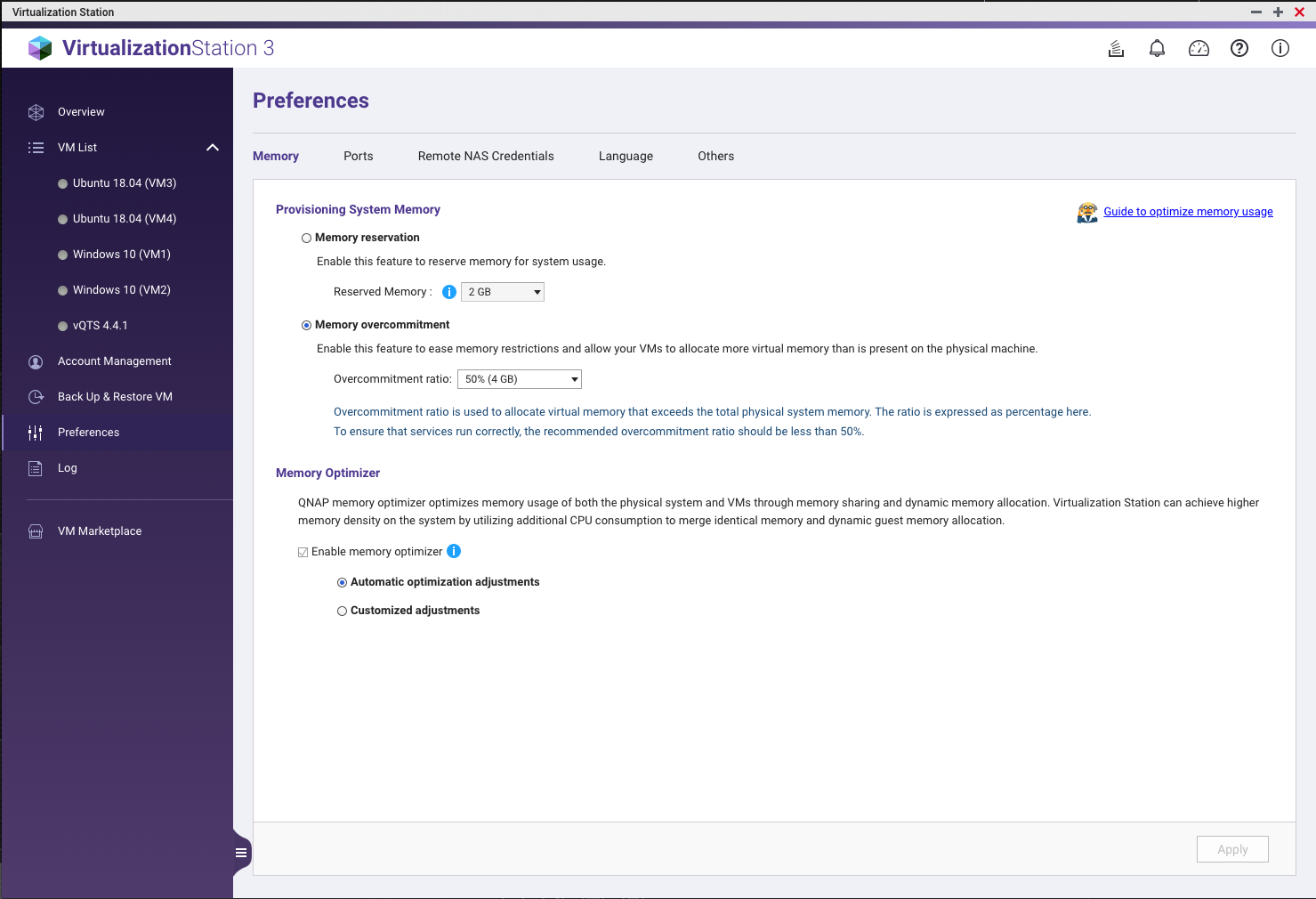
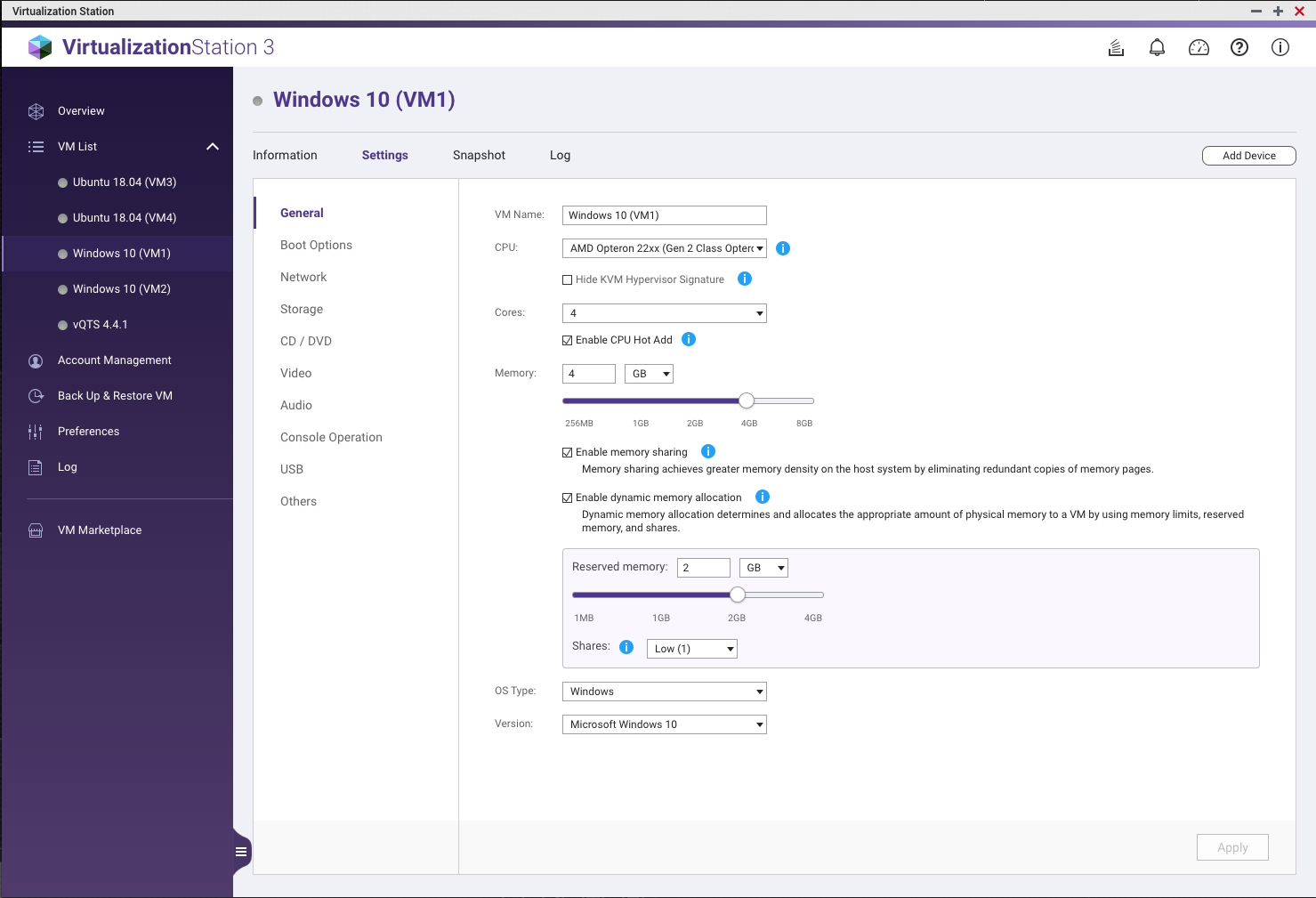

 .
.